Heim >häufiges Problem >So klicken Sie in ppt nur auf ein Element

1. Klicken Sie auf das Bild und wählen Sie die Funktion „Animation“
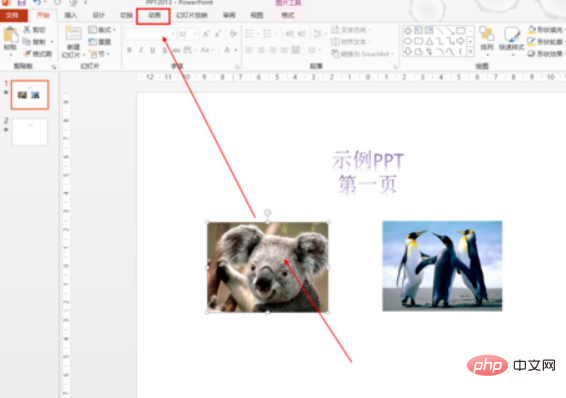
2. Klicken Sie auf eine der Aktionen, z als „Einfliegen“
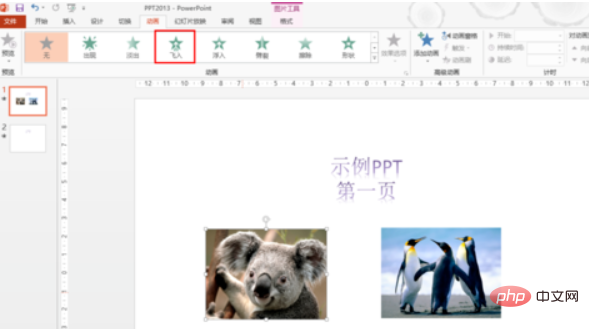
3. Wählen Sie an der im Bild unten gezeigten Stelle „Wenn angeklickt“
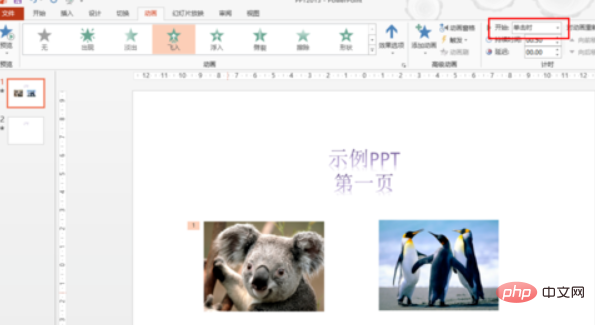
4. Stellen Sie ein anderes ähnlich ein. Das Bild ist „beim Klicken“, sodass die beiden Bilder mit einem Klick angezeigt werden
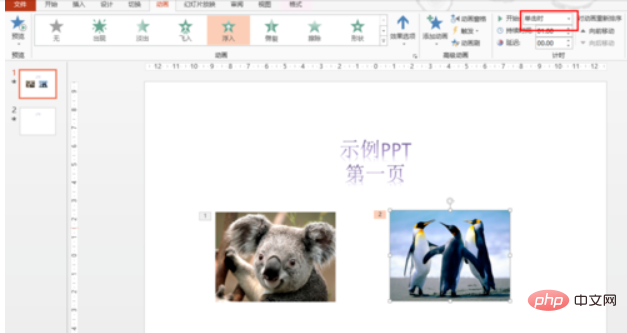
5. Legen Sie die Folienwechselmethode fest und klicken Sie auf Funktion „Umschalten“
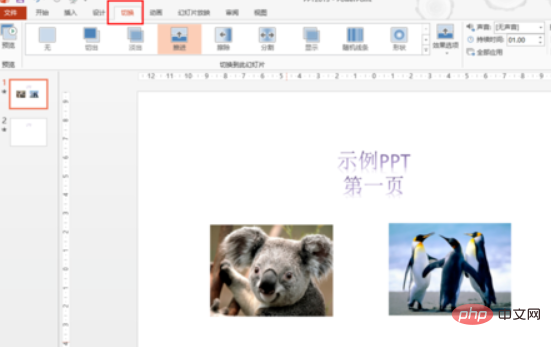
6. Stellen Sie die Folienwechselmethode auf „Beim Klicken mit der Maus“ ein
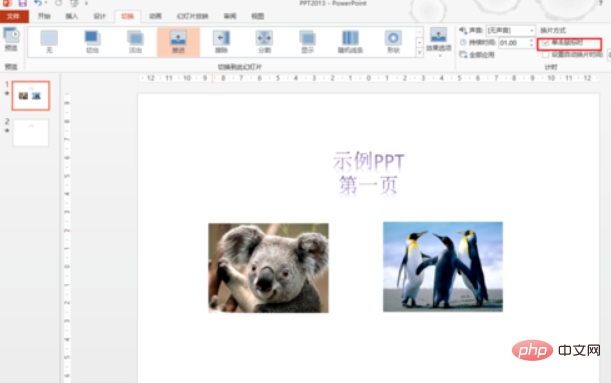
Das obige ist der detaillierte Inhalt vonSo klicken Sie in ppt nur auf ein Element. Für weitere Informationen folgen Sie bitte anderen verwandten Artikeln auf der PHP chinesischen Website!